PC와 프린터가 통신할 수 없는 경우에 프린터 및 스캐너 창에 연결되어 있지 않음으로 표시가 됩니다.
프린터 상태를 연결 상태로 만들기 위해서는 서비스 항목에 프린트 스풀러를 확인해 볼 필요가 있습니다.
프린터는 문제 없는데? 연결되어 있지 않음
다른 자리에서는 프린터가 잘 되는데 내 자리에서만 갑자기 프린터가 되지 않는 경우가 있습니다.
이럴 때 당황스러울 수 밖에 없는데요.
윈도우 10을 새로 설치한 경우에도 프린터 드라이버가 아예 설치가 되지 않는 상황이 발생하기도 합니다.

프린터 및 스캐너 설정창에서 모든 장치가 "연결되어 있지 않음" 으로 뜨는 증상인데요.

네트워크 프린터 드라이버를 설치하려고 시도해봐도 포트IP 및 프린터 모델이 인식은 되지만 프린터와 연결할 수 없다고 뜨면서 설치가 되지 않습니다.
서비스 설정에서 프린트 스풀러 상태 변경
1. 윈도우키를 눌러 검색창을 활성화 시킨 후 영문으로 service를 입력합니다.

2. 서비스 앱을 실행합니다.
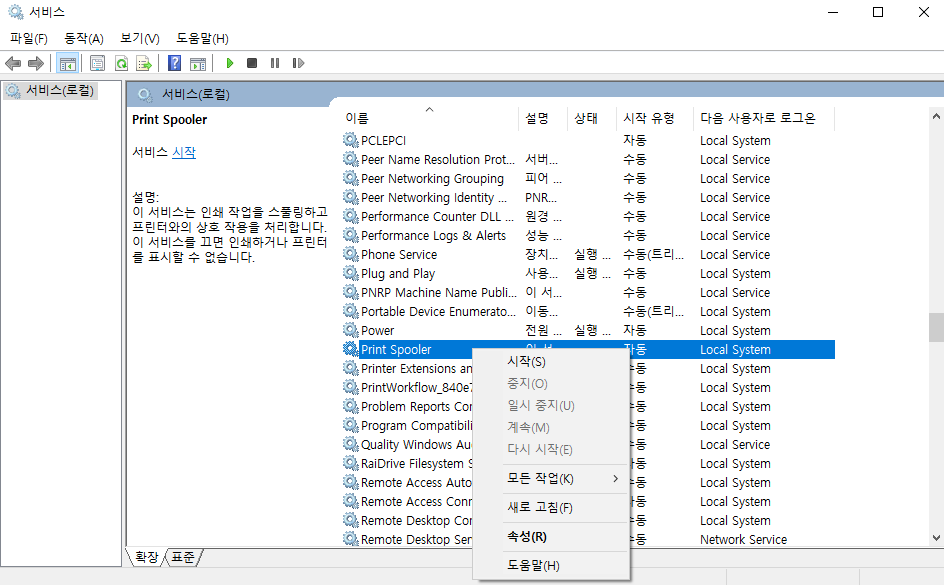
3. 서비스 앱 창이 활성화되면 항목 중 Print Spooler을 찾아서 오른쪽 클릭을 실행한 후 속성을 눌러줍니다.

4. 중지가 되어 있다면 시작유형을 자동으로 변경 후 시작 버튼을 눌러 서비스를 실행한 후 적용한 후 확인을 눌러줍니다.

5. 프린터 및 스캐너 설정 창에서 정상적으로 연결된 프린터 항목을 확인할 수 있습니다.
프린터 인쇄와 관련하여 연결 문제를 일으킨 경우에 프린터 스풀러를 중지 후 다시 시작하는 방식으로 조치해보시면 대부분 프린터 연결 문제는 해결됩니다.
'윈도우10설정' 카테고리의 다른 글
| 노트북 포맷 하드 초기화 작업 윈도우10 클린 설치 (0) | 2022.10.22 |
|---|---|
| 레노버 노트북 드라이버 설치방법 (V14 V15 슬림3 슬림5 무선랜카드 드라이버 다운로드) (0) | 2022.10.11 |
| 레노버 프리도스 노트북 윈도우 설치방법 (Free DOS) (0) | 2022.10.11 |




댓글